PS中的对齐方式如何设置?
PS中的对齐方式如何设置?相信很多小伙伴都对这个问题很感兴趣,那么具体怎么操作呢?下面就给大家分享一下,PS设置对齐方式的方法步骤,希望能帮助到大家,感兴趣的小伙伴可以关注了解下。
工具/软件
电脑型号:联想(Lenovo)天逸510S; 系统版本:Windows7; 软件版本:PS CS6
步骤1:在画布中的对齐方式
第1步
打开PS,新建一个画布,大小随意设置,填充一个白色背景

第2步
选择移动工具后,在上方的属性栏位置【如图所示】,便是图形的对齐方式
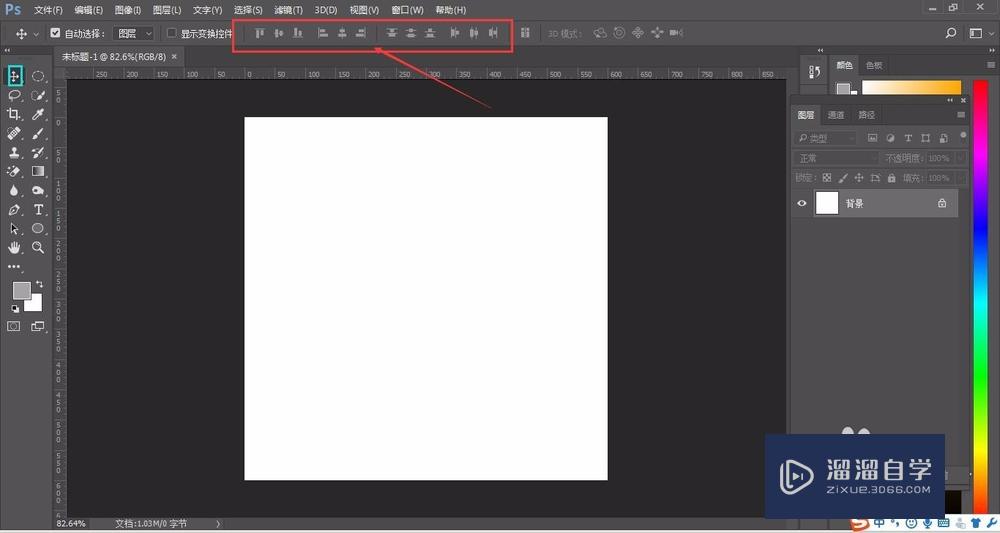
第3步
选择矩形工具,在画布中绘制一个椭圆(或拖入一张图片),现在可以看到图形和画布显示在不同的图层,这时我们就可以将椭圆在画布中居中对齐
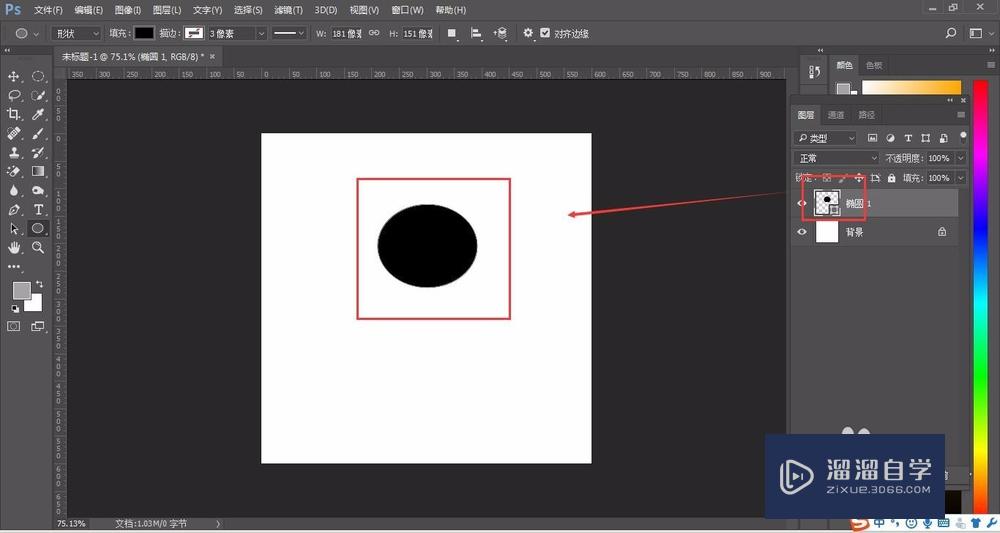
第4步
快捷键ctrl A,可以调出整个画布的选区
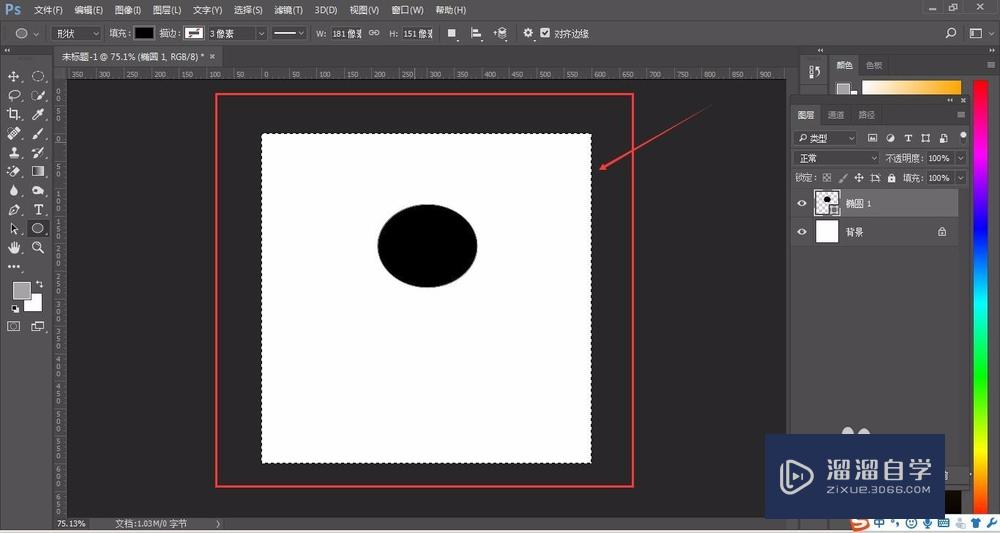
第5步
然后选择移动工具,选中图形所在图层,这时可以看到属性栏位置的对齐方式显示为可调整
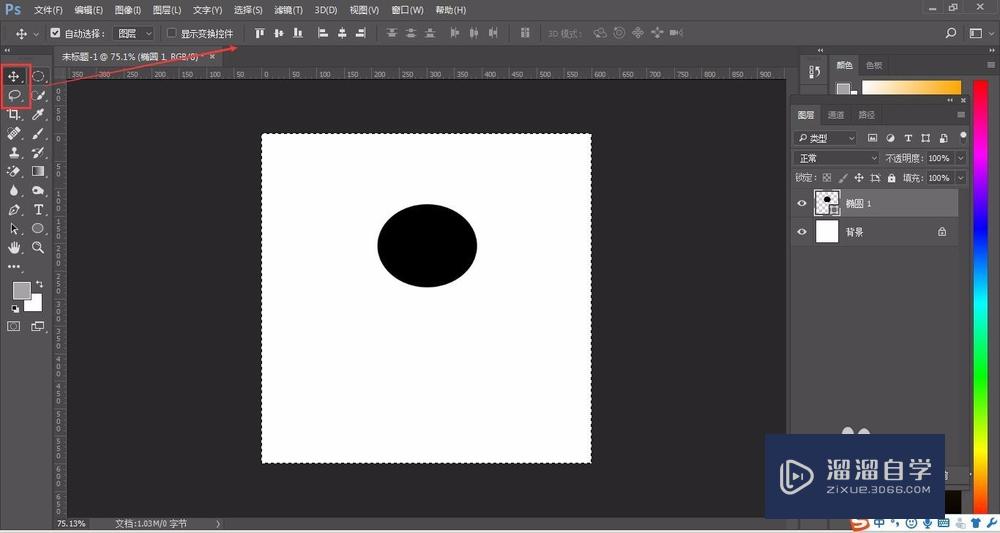
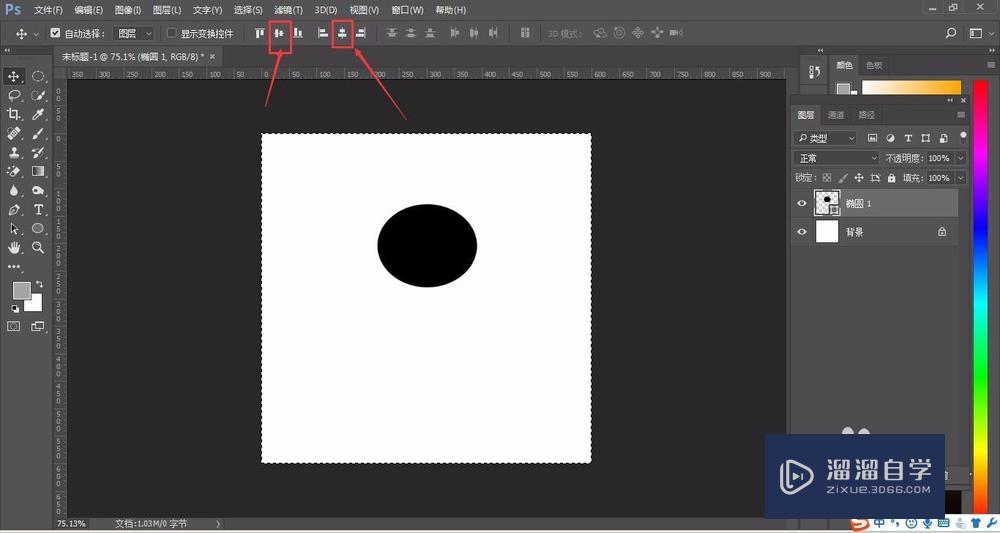
第6步
点击对齐方式,分别点击-垂直居中对齐和-水平居中对齐,这时可以看到椭圆在画布中已经正中心对齐。
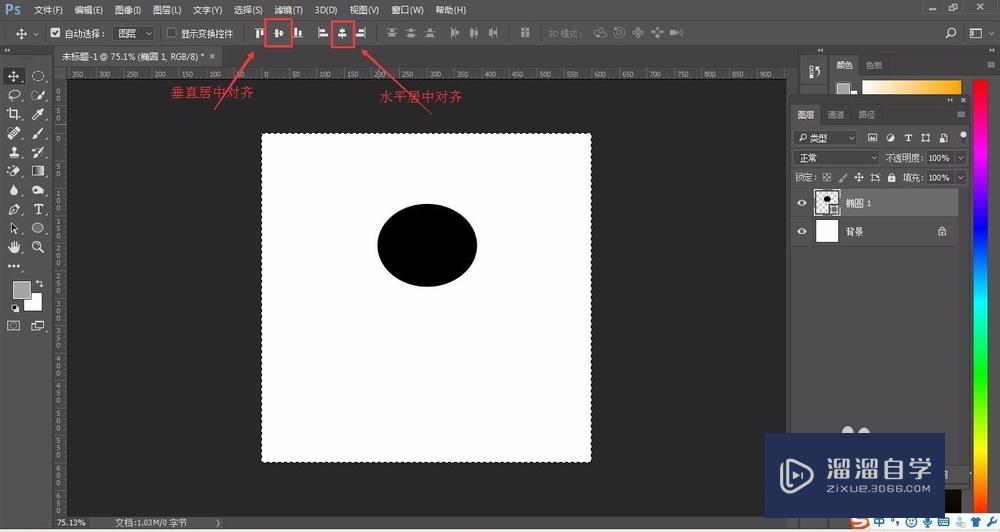
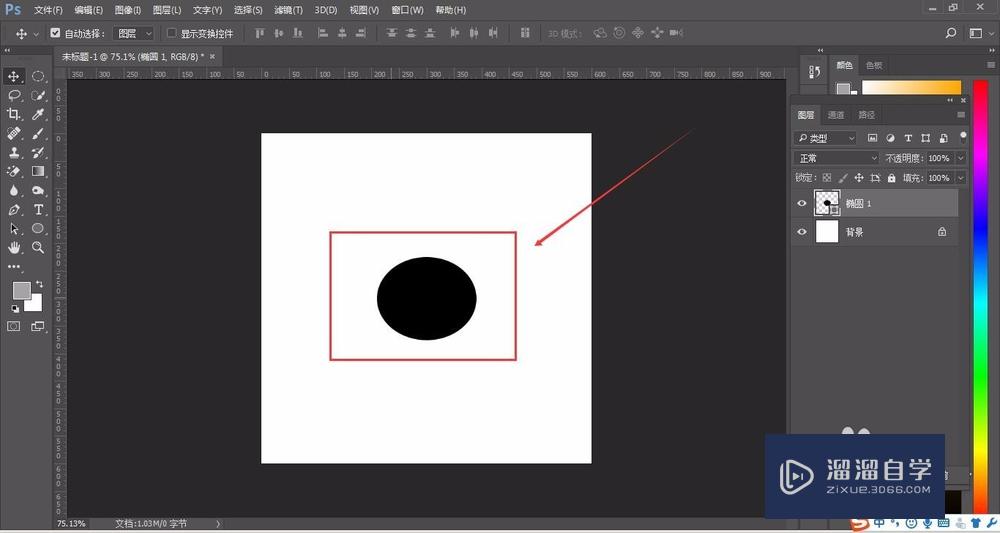
步骤2:
第1步
在画布中绘制两个图形,【如图】一个椭圆和一个矩形,我们需要将椭圆在矩形上中心对齐
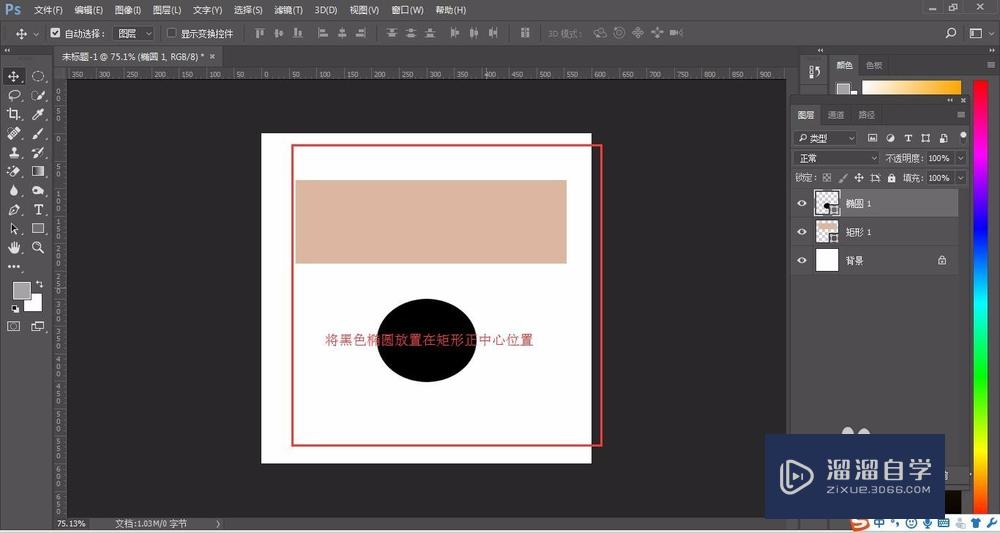
第2步
首先按住ctrl 鼠标左键单击矩形的缩略图,调出矩形的选区
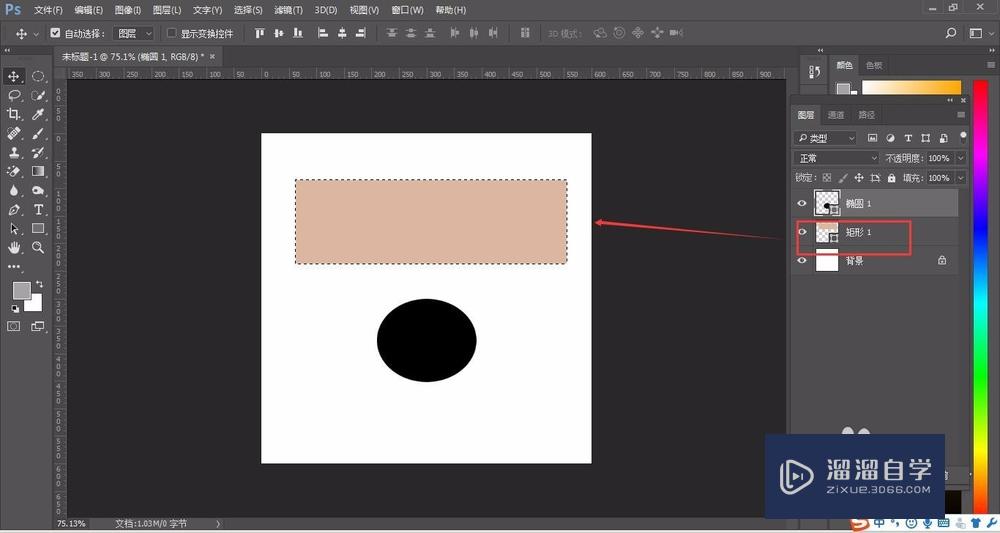
第3步
然后使用移动工具选中椭圆的图层

第4步
然后再点击上方的属性栏的对齐方式,就可以调整椭圆的具体位置了
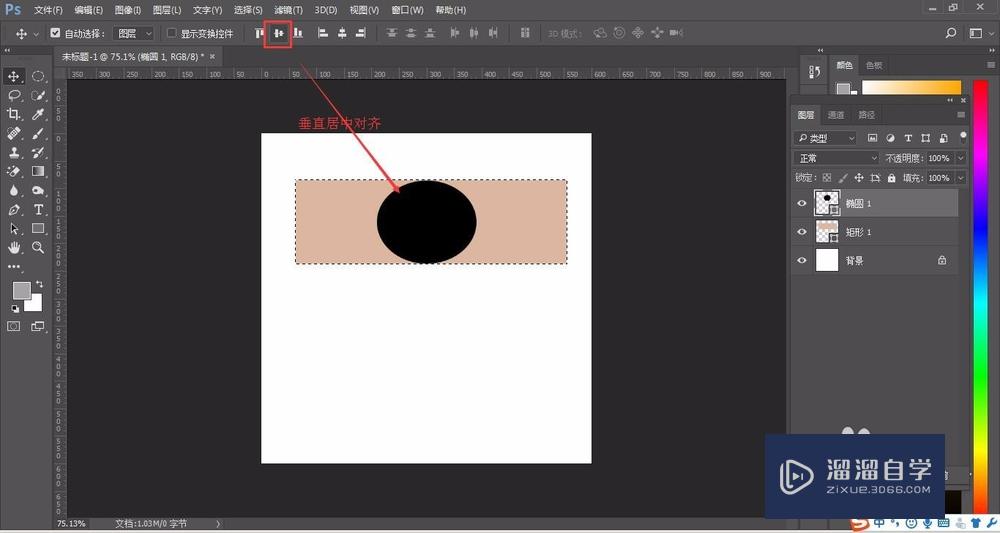
第5步
点击-垂直居中对齐,将椭圆在矩形上垂直居中对齐
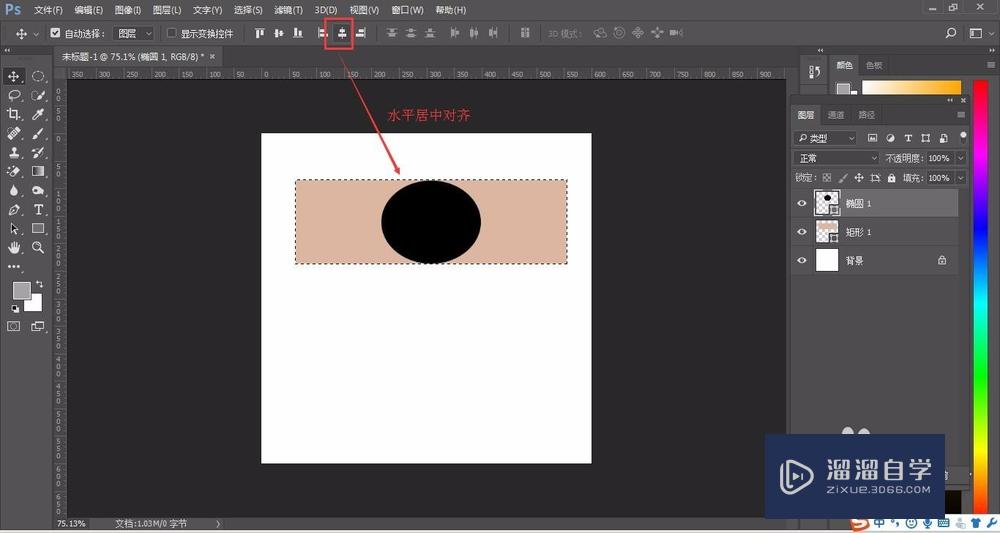
第6步
然后再点击-水平居中对齐,将椭圆在矩形上水平居中对齐
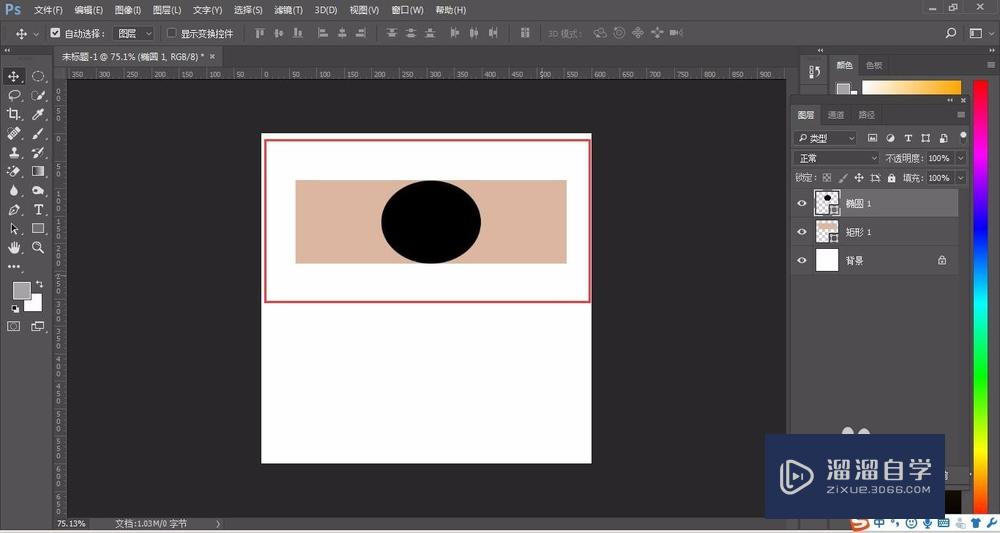
步骤3:
第1步
首先先选择选框工具,在画布中随意选择一个区域,然后我们要将椭圆移动到自定义的选框范围内

第2步
点击移动工具然后选择矩形图层,将属性栏中的对齐方式调出来
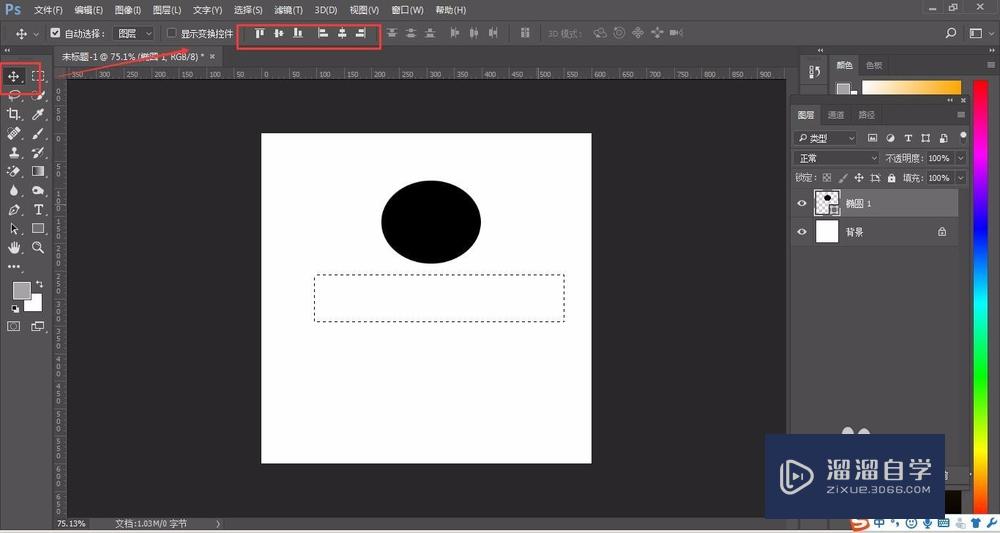
第3步
点击对齐方式,就可以将图形在已选择区域内活动。
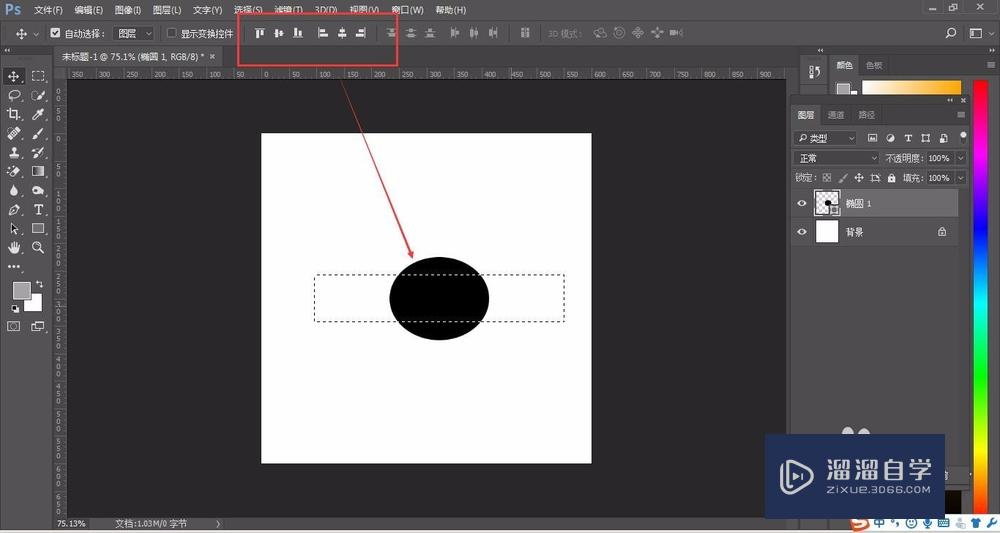
温馨提示
以上就是关于“PS中的对齐方式如何设置?”全部内容了,小编已经全部分享给大家了,还不会的小伙伴们可要用心学习哦!虽然刚开始接触PS软件的时候会遇到很多不懂以及棘手的问题,但只要沉下心来先把基础打好,后续的学习过程就会顺利很多了。想要熟练的掌握现在赶紧打开自己的电脑进行实操吧!最后,希望以上的操作步骤对大家有所帮助。
- 上一篇:Photoshop如何替换颜色?
- 下一篇:PS怎么制作投影?


评论列表